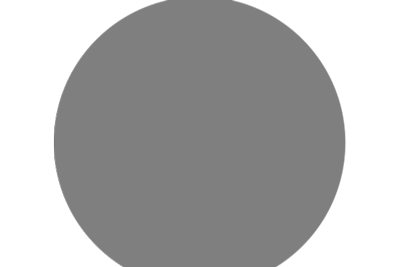1、首先我们在Premiere中制作一个简单的动画,例如,一个图形的缩放动画
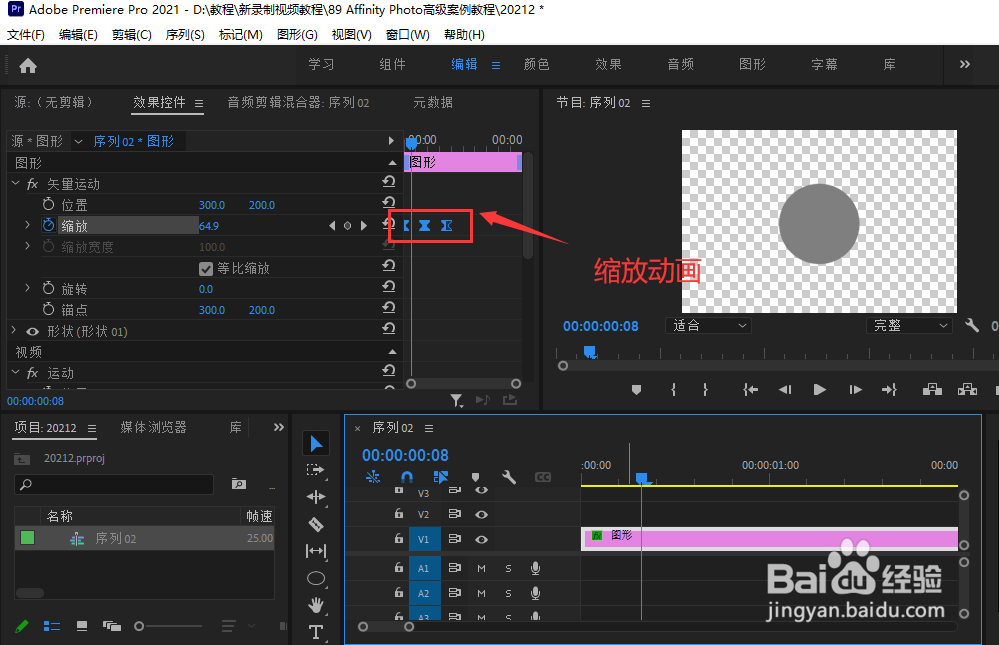
2、按Ctrl+M打开导出设置对话框,将格式设置为PNG,预设中设置带Alpha通道的PNG,这样导出的PNG序列是带透明背景的

3、单击【导出】按钮即可导出PNG图片序列,下图所示就是导出的PNG图片序列,可以看出背景是透明的

4、然后打开Photoshop,按Ctrl+O打开上面导出的PNG图片序列,可惜的是,底部的“图片序列”无效,所以我们不用打开命令。
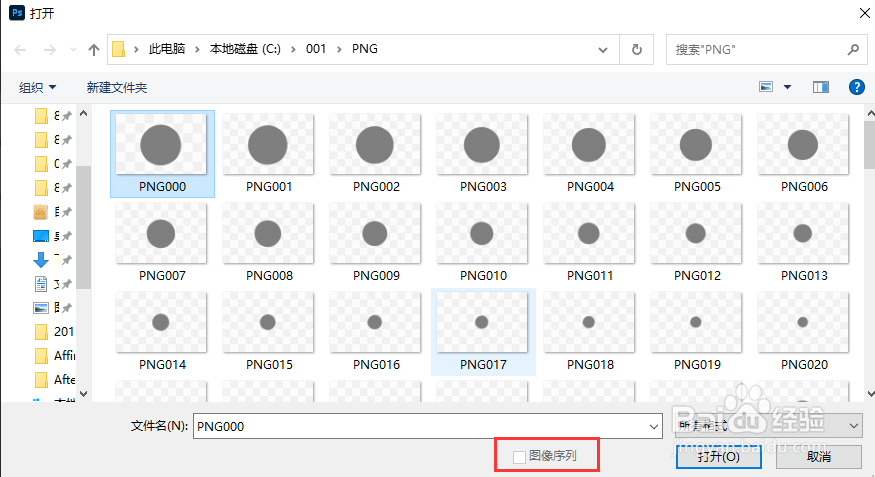
5、我们可以执行【文件-脚本-将文件载入堆栈】命令
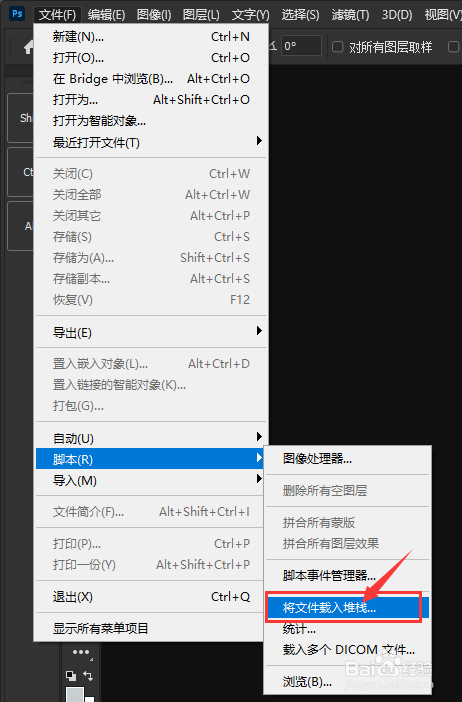
6、然后添加导出的PNG图片到堆栈列表中

7、单击【确定】按钮可以将所有的PNG图片放在同一个文件中,并且每个PNG图片就是一个独立的图层
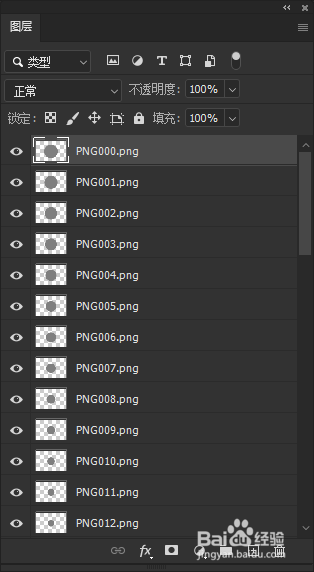
8、打开PS的时间轴面板,单击【创建帧动画】按钮,然后从时间轴面板弹出菜单中执行【从图层建立帧】命令


9、此时,图层面板中每一个图层就成了时间轴面板上的每一帧,可以播放动画进行预览了

10、最后,我们执行【文件-导出-存储为掳姗浚瑙Web所用格式】,导出GIF动画即可,此时导出的GIF动画背景就是透明的了,可以预览下面动画